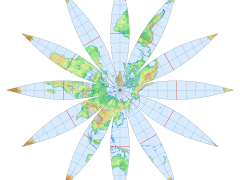Google Formに時間制限を設けたいと思ったことはありませんか?
グーグルフォームに時間制限を設けるアドオンTimify.meについて紹介と使い方を説明します
目次
- Timify.meとは?
- Timify.meの使い方
Timify.meとは?
Timify.meとは、グーグルフォームに時間制限を設けるアドオンです。
Timify.meを使用することで違うタブを見たり、グーグルフォームを閉じても時間は止まらず、制限時間を超えた場合には回答を提出できなくしたりできます。
下の写真の一番右側がグーグルフォームで写真では伝わらないかもしれないのですが、隣のタブを開いていても時間が表示されていて、時間が進んでいきます。
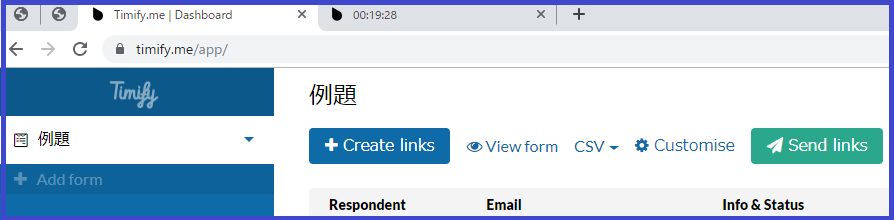
グーグルフォームに時間制限を設ける時にとても便利なアドオンですので、ぜひ使ってみてください。以下にTimify.meの使い方について説明します。
Timify.meの使い方
まずはこちらのURLからTimify.meへ ⇒ https://timify.me
下の写真の青色になっている「your Google Forms」をクリックして開きます。
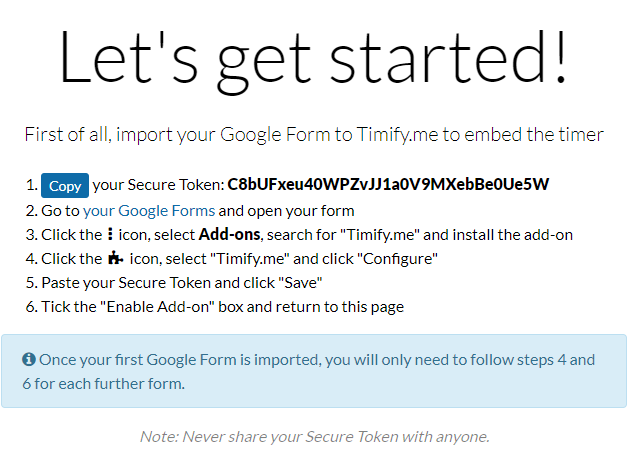
グーグルフォーム内で、下の写真の「アドオン」を選びます。
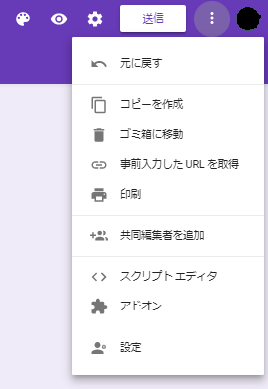
下の写真のように「Timify.me」と検索します。
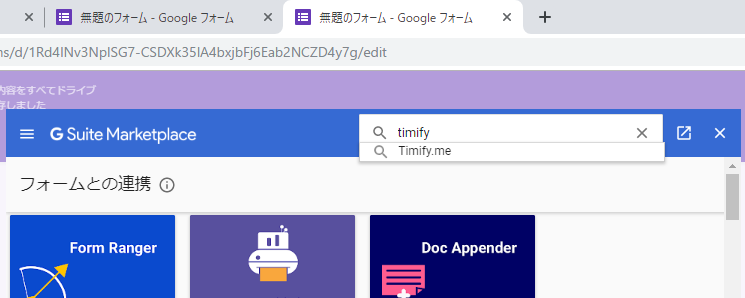
下の写真の「インストール」を押します。
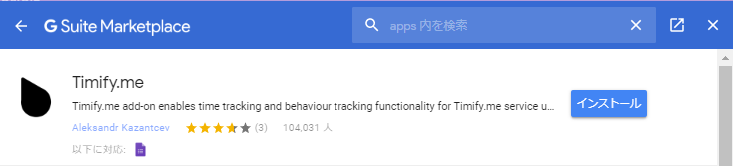
この後、グーグルアカウントのサインインや利用規約の同意などを行います。
赤い矢印の先のアイコンをクリックして、その下の「Timify.me – Timer for Google Forms」をクリック後「Configure」をクリックしてください。
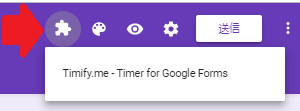
SecureTokenをコピペで入力してください。
右下にある下の写真のチェックボックスにチェックを入れてる。
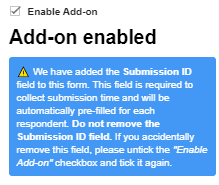
以上でTimify.meを使うことが出来るようになります。
Timify.meでグーグルフォームを送信する方法は以下で方法を書きましたので、是非このブログを見ながらTimify.meを使用できるようにしてみてください。
Googleフォームの問題の作成方法についての記事を作成しました。グリッドなどどう使い方が分かりにくい出題形式についても説明しましたので、ぜひ読んでみて下さい。